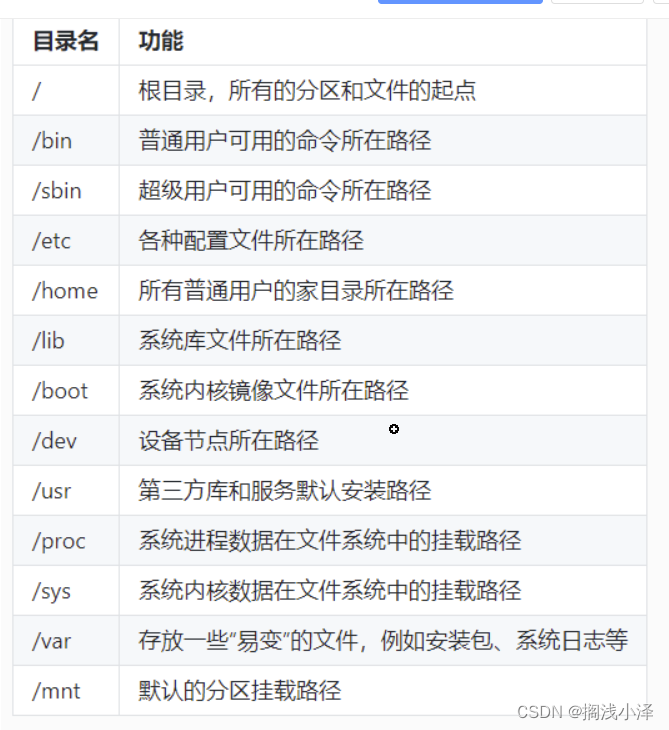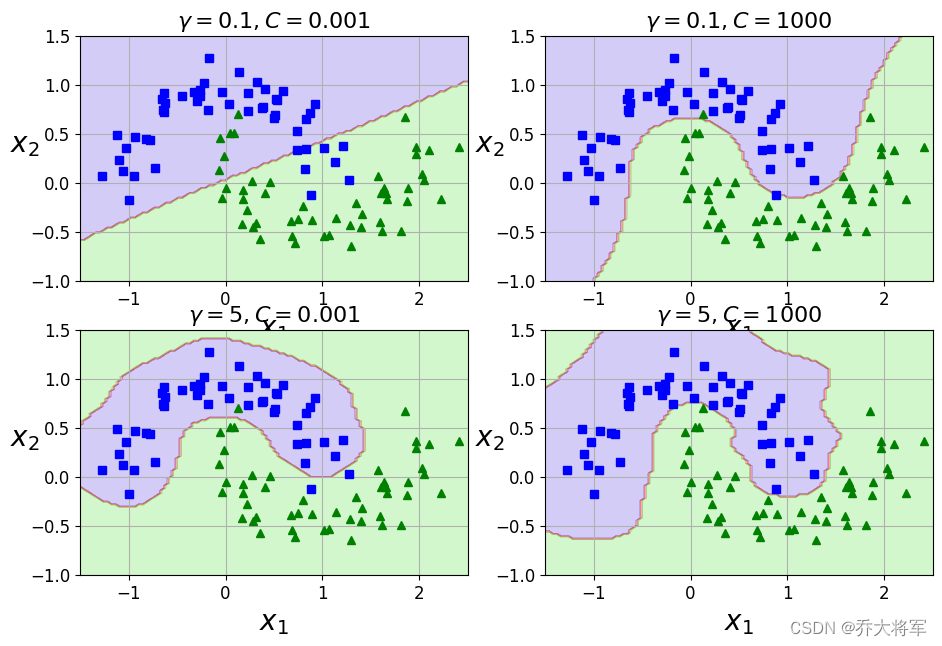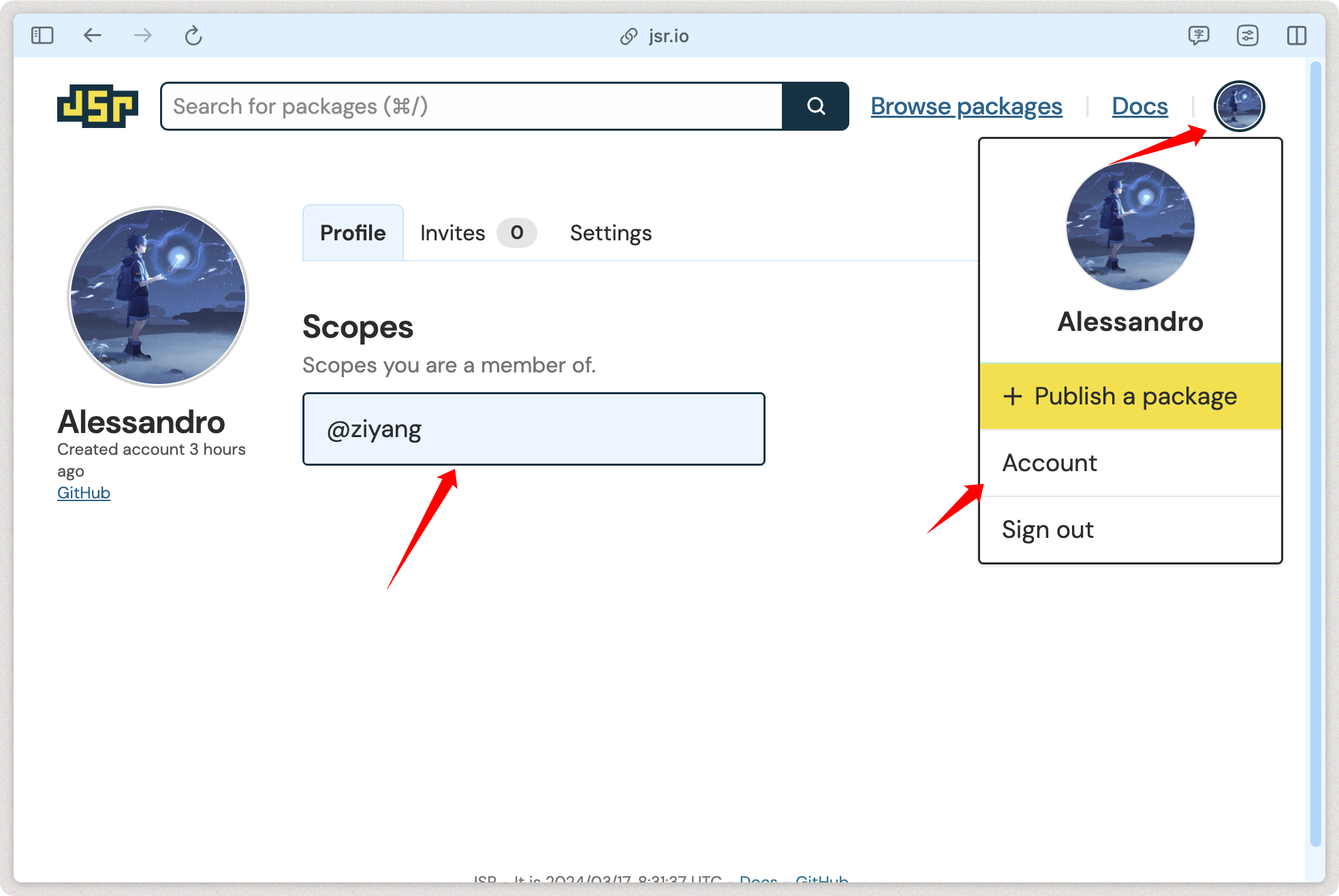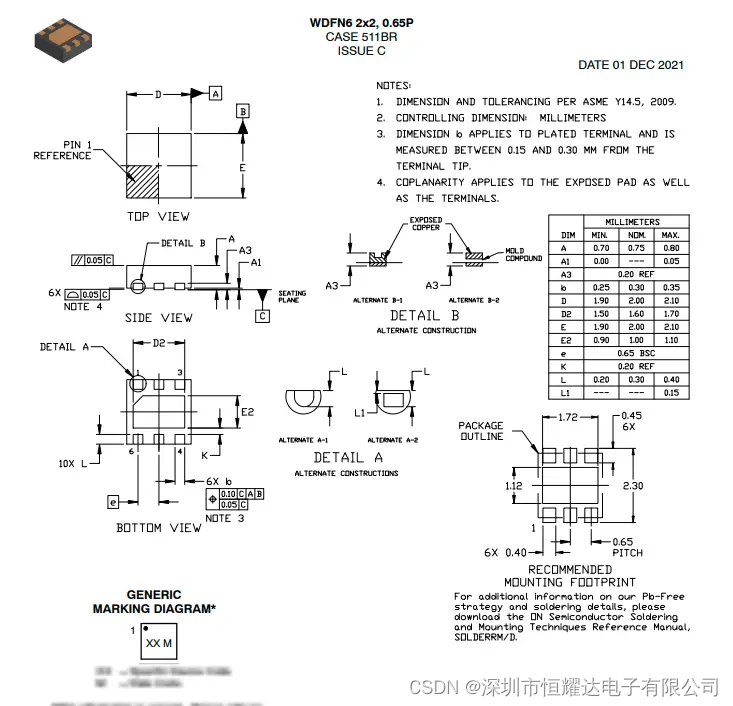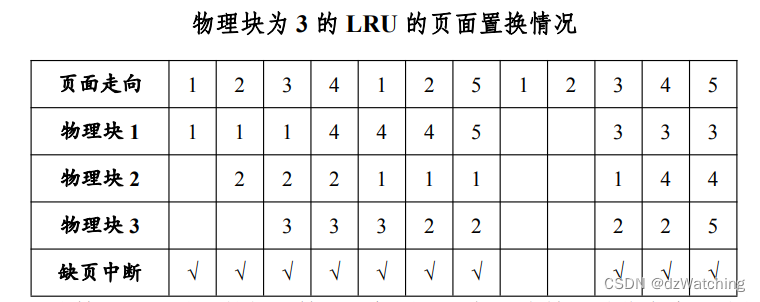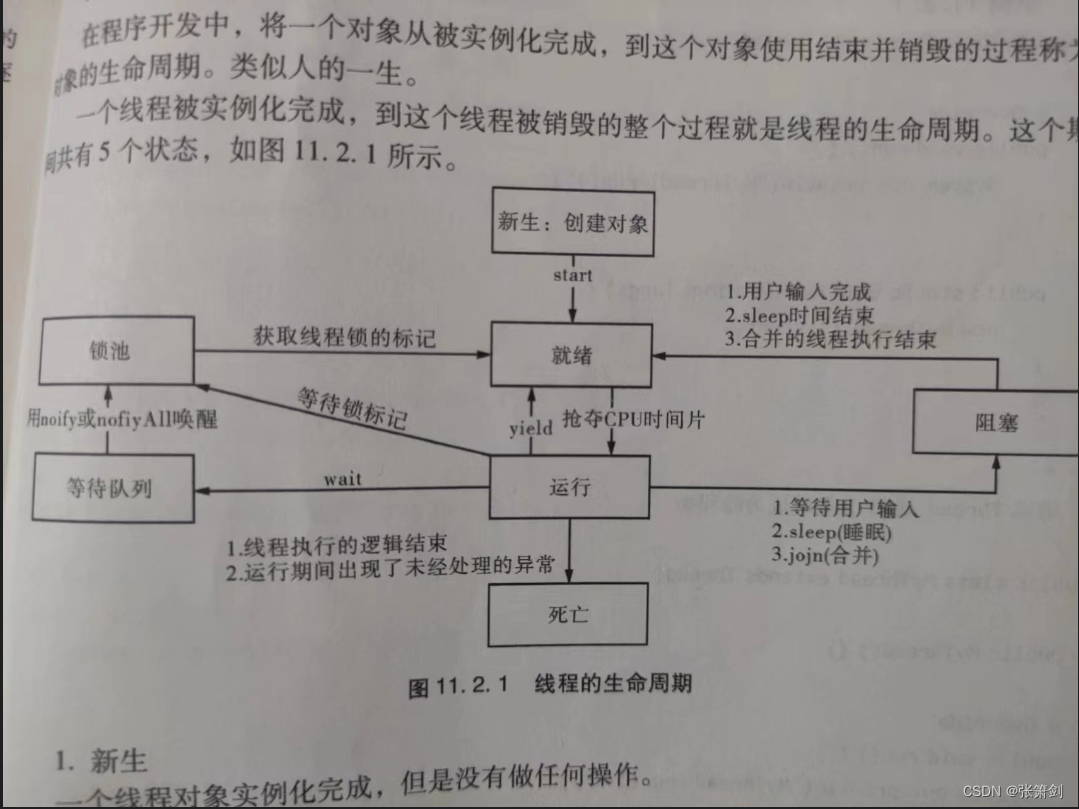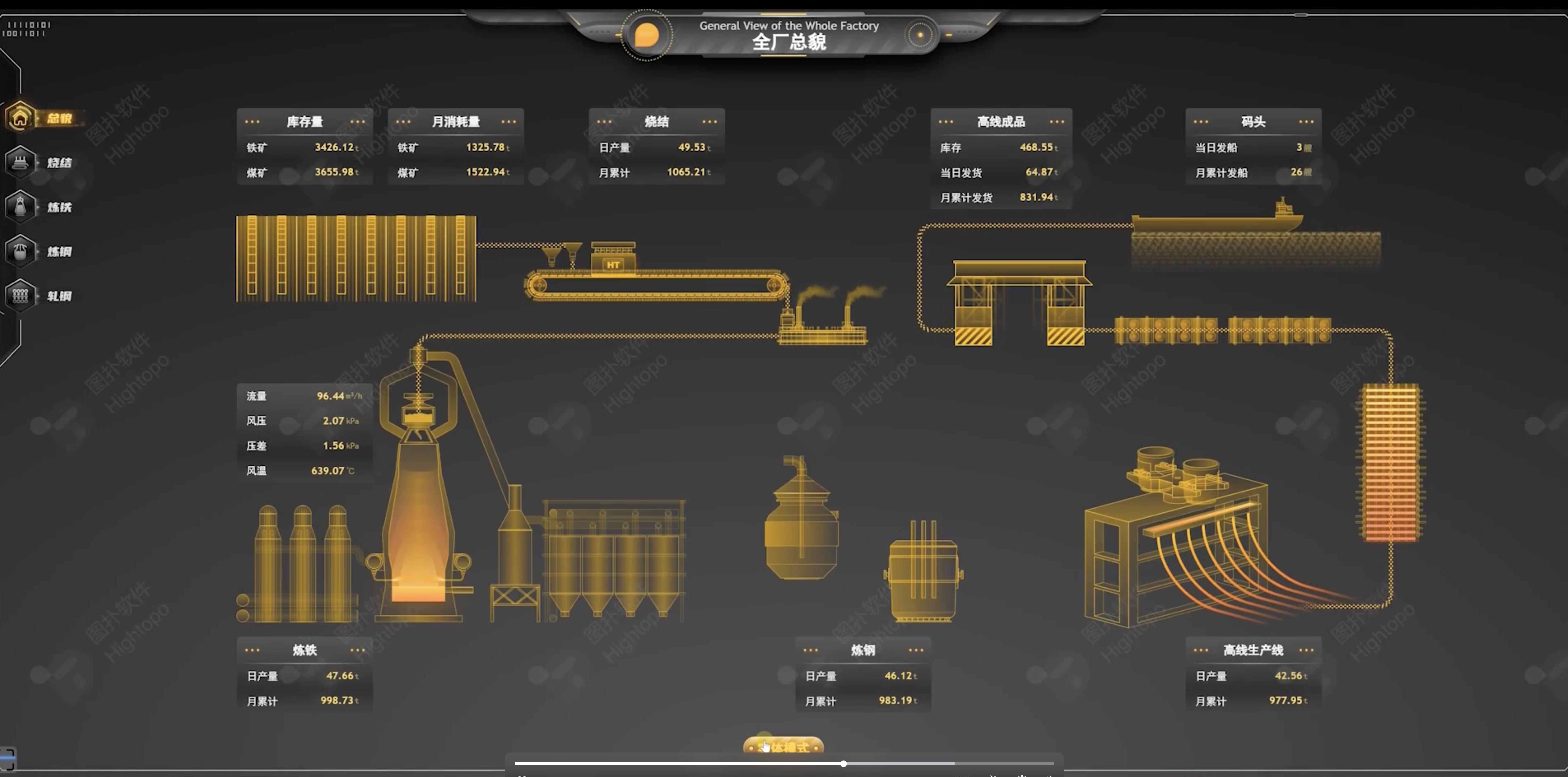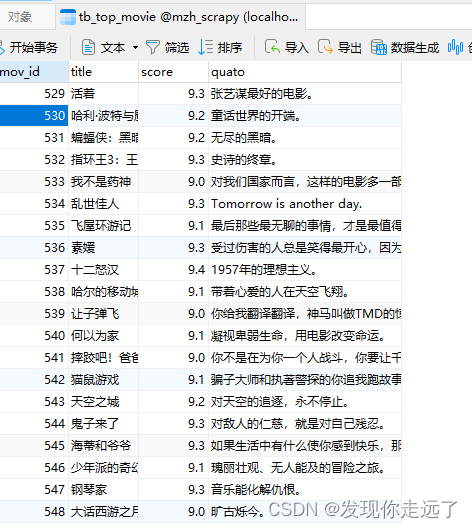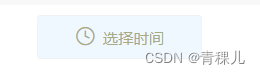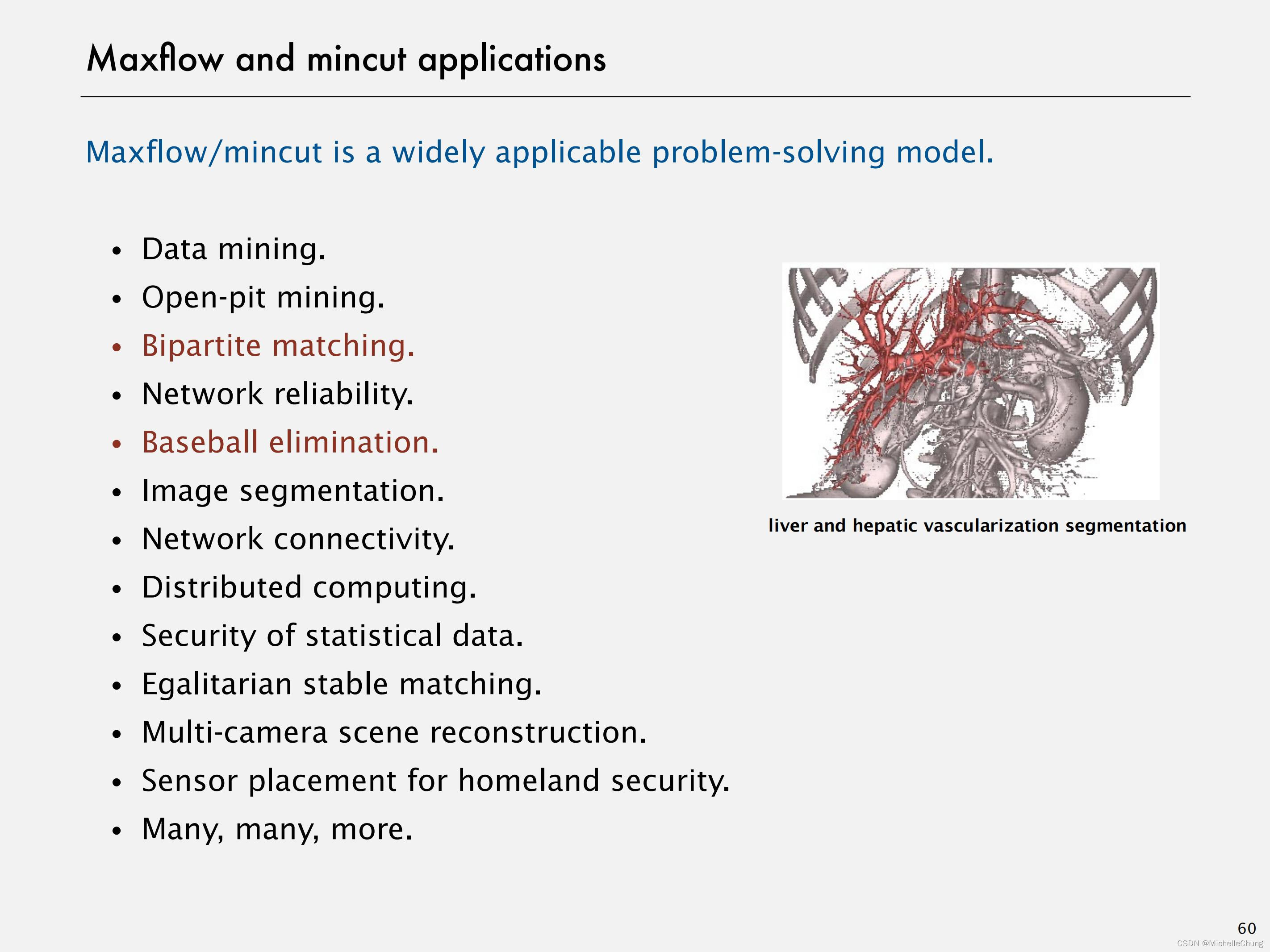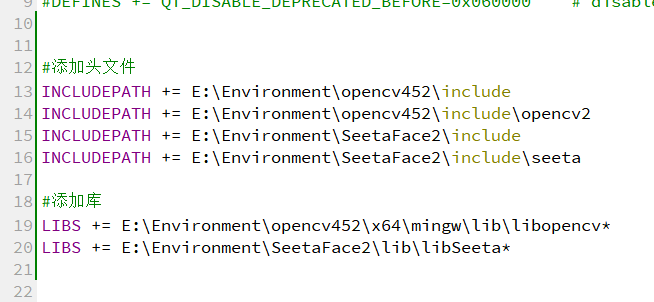学习目标
1.了解嵌入式开发
2.开发环境的搭建
3.Linux操作系统的基本操作
一、了解嵌入式开发
以应用为中心,以计算机技术为基础,软硬件可裁剪,适应应用系统对功能、可靠性、成本、体积、功耗严格要求的专用计算机系统。
1.嵌入式可以干什么?
嵌入式技术主要用于各种电子产品的研发和生产。
岗位:单片机工程师、驱动工程师、嵌入式Linux工程师等。
2.运用嵌入式的电子产品有哪些?
带操作系统:嵌入式Linux(手机、平板、车载系统等)
无操作系统:微处理器开发(MCU:单片机;STM32;智能手环、小型无人机、工控行业)
3.本次实训项目的功能与需求分析
功能分析:
嵌入式智能家居系统:LCD屏编程、触摸屏编程、多线程编程
需求分析:
硬件开发平台:6818开发板、LCD显示、触摸屏、
软件开发平台:C语言编辑器、代码编译器(gcc)、VM虚拟机、Linux系统包(ubuntu)
二、开发环境搭建
虚拟机安装步骤:
第一步:双击点击 VMware-workstation-full-16.2.1-17801498.exe (安装点击这个、卸载也是点击这个)

第二步:跳出安装向导界面后点击下一步

第三步:勾选许可协议,点击下一步
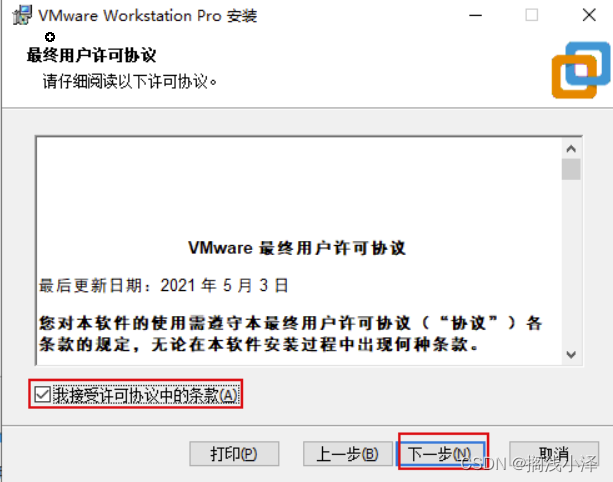
第四步:安装位置可根据自己需求进行修改(不修改也可以),再点击下一步
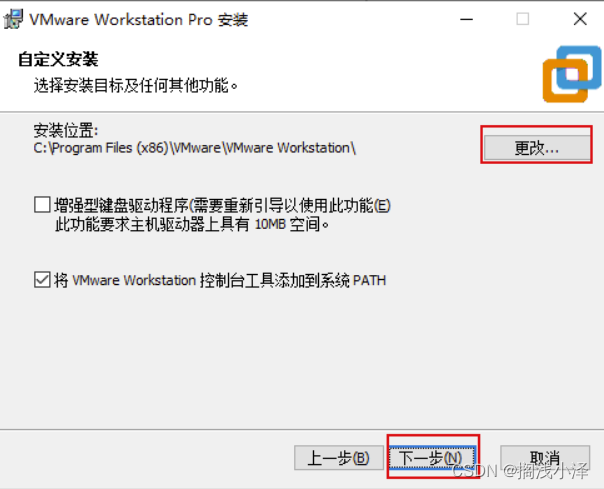
第五步:如果不想经常出现更新体验提示,可一个去掉下图中的两个勾选,再点击下一步
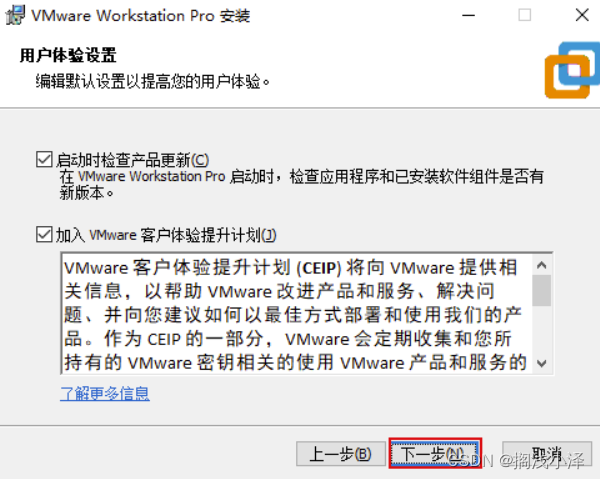
第六步:勾选桌面,点击下一步
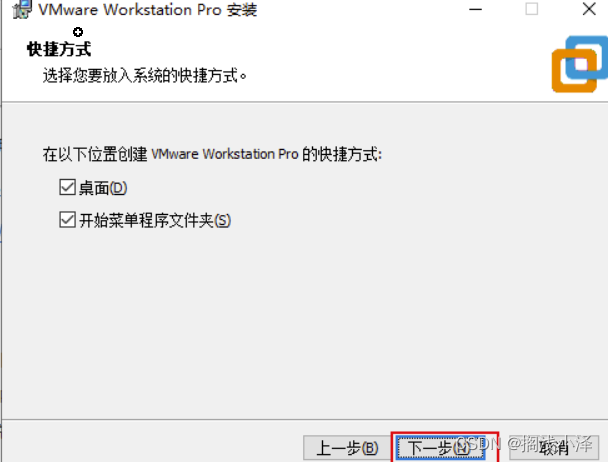
第七步:点击安装
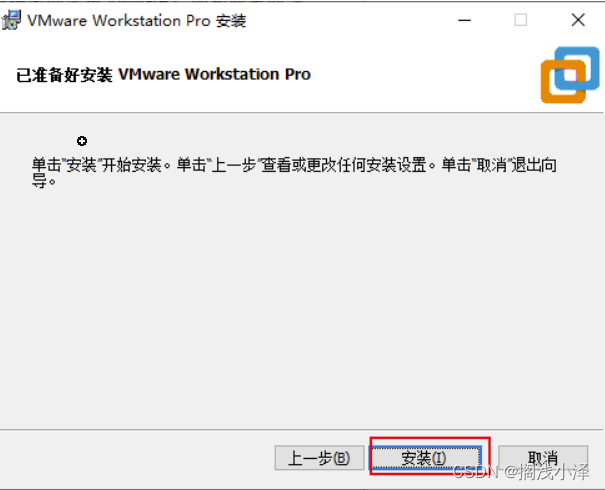
第八步:输入许可证密钥激活虚拟机
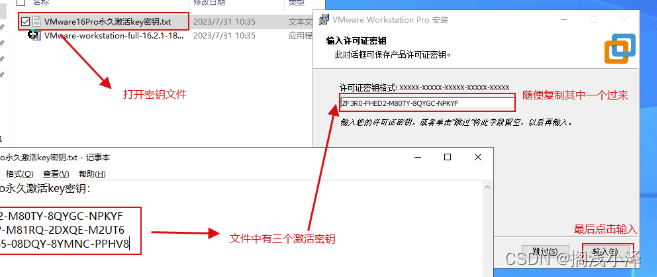
第九步:点击完成
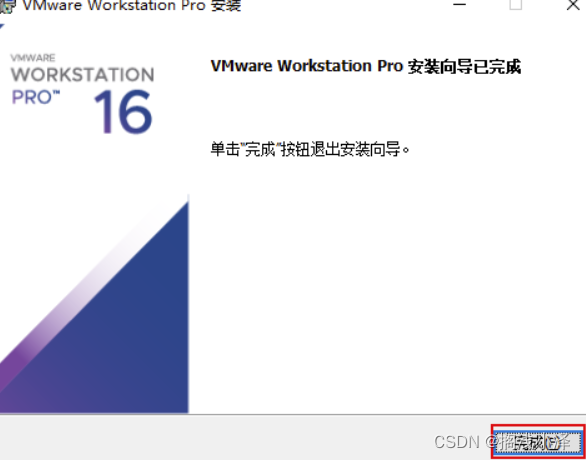
如何使用虚拟机加载我们已经压缩好的ubuntu系统 第一步: 以管理员身份 打开虚拟机----》选择《打开虚拟机》---》选择刚才解压出来的 文件夹,找到 Ubuntu16.04.vmx并打开

第二步:点击“开启此虚拟机”

第三步:点击“我已复制该虚拟机”
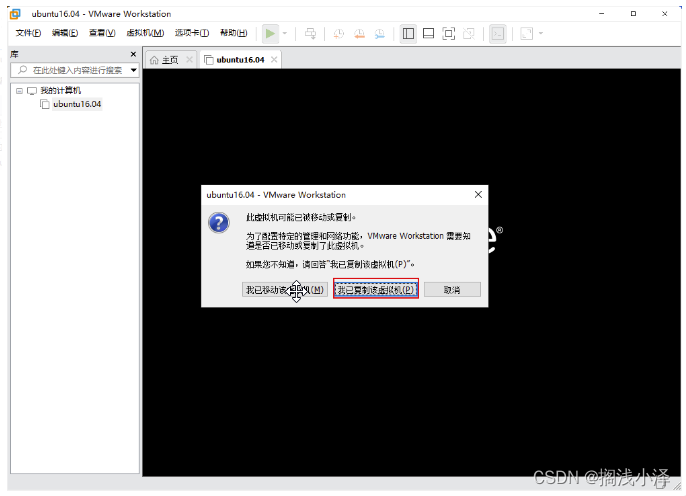
第四步:登入Ubuntu账号
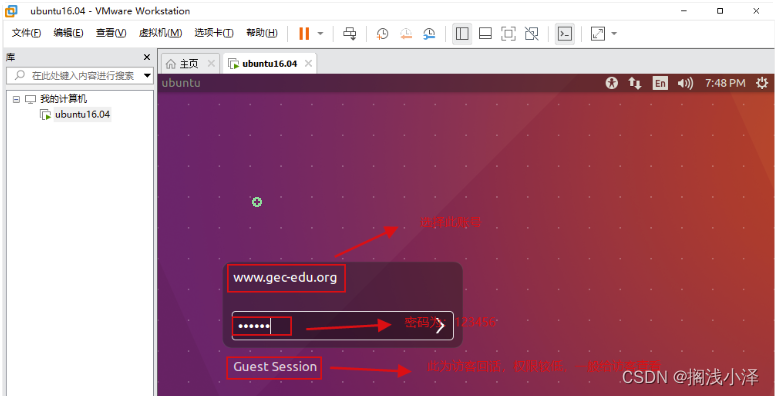
三、Ubuntu的使用
Linux系统主要以命令行进行人机交互
1、命令行在哪里输入?
在命令终端中输入
打开命令终端:
方法一:Ctrl + Alt + T
方法二:右键———>open terminal
分屏打开多个终端:Ctrl + Shift + T
全屏终端:F11
终端字体放大:Ctrl + Shift + '+'
终端字体放小:Ctrl + '-'2、命令提示符
打开终端就会默认显示一个命令行。
gec @ ubuntu : ~ $
用户名 分隔符 主机名 分隔符 家目录 普通用户权限普通权限和管理员权限切换
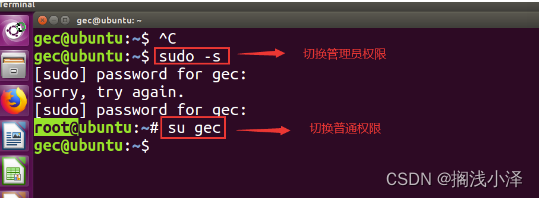
gec@ubuntu:~$ sudo -s
[sudo] password for gec: //密码为123456,
root@ubuntu:~# su gec //root表示管理员用户名,#表示当前处于管理员权限
gec@ubuntu:~$ 四、windows跟Linux的目录架构
1、Windows系统
Windows系统中的目录也就是文件夹,文件夹是一个容器,文件夹内的内容是包含与被包含的关系,里面的内容永远小于这个文件夹的大小。
在windows系统中有几个跟目录?
可以有多个根目录,一个磁盘就是一个跟,用“\”表示。
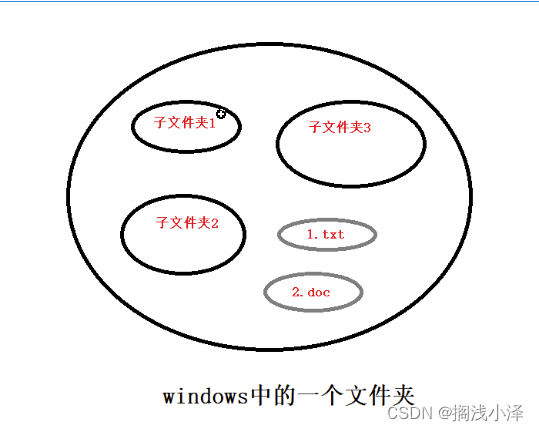
2、Linux系统
Linux系统的目录架构是一个树,目录与目录之间是索引关系
在Linux系统中有几个跟目录?
有且只有一个根目录,用“/”表示。根目录是所有文件的起源。
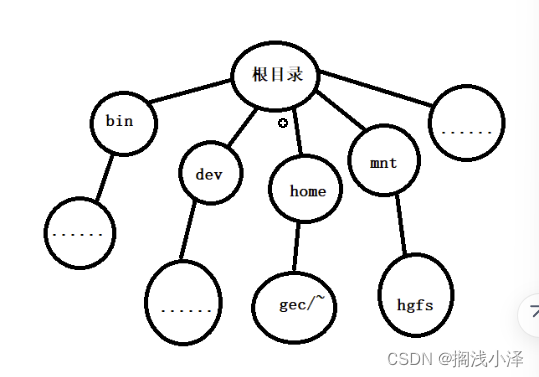
linux系统的目录结构
相对路径:从当前路径开始到目标路径。
绝对路径:从根目录开始到目标路径。
哪个方便?
目标路径离哪个近,就哪个方便。
windows:
C:\Windows\System
linux:
/home/gec ---绝对路径,只有第一个(最前面) / 代表根目录,后面的/都是表示分隔符
/ 表示根目录
~ 表示家目录
. 表示当前目录
.. 表示上一级
五、Linux基本命令
1、修改目录
命令:cd
用法:cd 要切换的目录名
cd / 去根目录
cd ~ 去家目录
cd 去家目录
cd /home/gec 去家目录
cd .. 去上一级目录
cd . 去当前目录
cd - 去上次所在的目录
2、列出目录下内容
命令:ls
用法:ls --->列出当前所在目录的文件信息
ls 目标目录名 ---> 列出目标目录的文件信息
ls -l --->以详细的方式列出文件信息
ls -a --->显示所有文件,包括隐藏文件
ls -la --->以详细的方式列出所有文件,包括隐藏文件
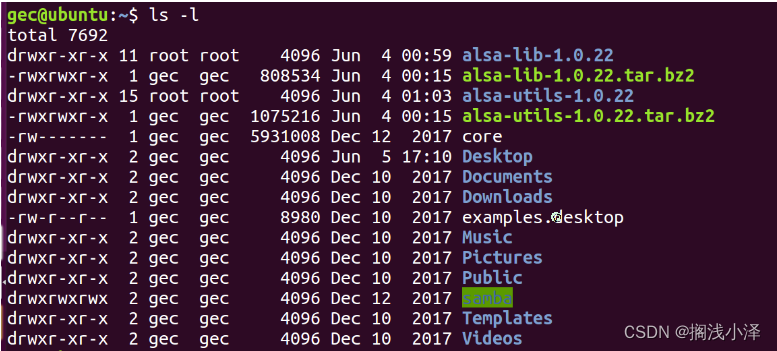
d rwx r-x r-x 2 gec gec 4096 Jun 5 17:10 Desktop
文件类型 所有者权限 所有者组权限 其他组权限
前面十个字符:
第一个字符表示文件类型:-:普通文件 d:目录文件
后面九个字符每三个为一组,由r、w、x、-组成
r:可读 权限值4 w:可写 权限值2 x:可执行 权限值1 -:无权限 权限值0
3、创建文件 touch/mkdir
1)创建普通文件
命令:touch
用法:touch 要创建的文件的路径名
touch 1.txt --->在当前路径下创建1.txt文件
touch ~/Desktop/2.txt --->在~/Desktop下创建2.txt文件
2)创建目录
命令:mkdir
用法:mkdir 要创建的目录的路径名
mkdir demo --->在当前路径下创建demo目录
mkdir ~/Desktop/test --->在~/Desktop下创建test目录
4、删除
命令:rm
1)删除普通文件
用法:rm 要删除的文件名
rm 1.txt --->删除当前目录下的1.txt文件
rm ~/Desktop/2.txt --->删除~/Desktop下的2.txt文件
2)删除目录
用法:rm 要删除的目录名 -rf
//-r:递归处理,将指定目录下的所有文件和子目录一并处理
//-f:强制删除文件
rm demo -rf --->删除当前目录下的demo目录及其下面的所有文件和目录
sudo rm /* -rf
5、复制
命令:cp
1)复制普通文件
用法:cp 要复制的文件名 目标路径
cp 1.txt ~/Desktop/ --->将当前目录的1.txt复制到~/Desktop下
2)复制目录
用法:cp 要复制的目录名 目录路径 -r
cp demo ~/Desktop/ -r --->将当前目录下的demo目录复制到~/Desktop下
6、移动&重命名
命令:mv
1)移动
用法:mv 要移动的文件或目录 目标路径
mv 1.txt ~/Desktop/ --->将当前目录的1.txt移动到~/Desktop下 mv demo ~/Desktop/ --->将当前目录下的demo目录移动到~/Desktop下
2)重命名
用法:mv 文件1 文件2 --->将文件1重命名为文件2
mv 1.txt 2.txt --->将当前目录下的1.txt重命名为2.txt
练习:在家目录中创建一个demo目录和一个test目录,再在demo目录中创建一个a.c文件,再将a.c文件复制到test目录下,再将test目录移动到demo目录下,再删除demo目录。
- find : 查找
find /usr -name "*.h" ==> 在/usr中查找以.h结尾的文件
- cat : 显示文件内容
cat file.txt ==> 显示文本文件内容
cat -n a.c ==> 显示文本文件内容(并显示行号)
cat -A a.c ==> 显示文本文件内容(含不可见字符)